C’est la solution idéale pour les propriétaires de petites entreprises avec des budgets de petites entreprises mais une ambition de grande entreprise.
Le succès commercial a ses pièges. Bien sûr, il y a l’argent, le profil, les vacances et les petits déjeuners au champagne, mais il y a aussi le sentiment perpétuel que vous ne savez pas ce que vous faites. Vous êtes perdu dans les e-mails et vous vous noyez dans de petites tâches. Soudain, le champagne ne semble pas être une si bonne idée.
Mais pourquoi ? Nous vivons l’ère de l’automatisation. Il est 10:30h et vos concurrents sont déjà éméchés, en sachant que leur système CRM organise toutes leurs données avec des notifications envoyées aux membres pertinents de leur équipe. Ils ne suivent pas les membres de l’équipe pour savoir ce qu’il faut faire et quand, et ils ne feuillettent pas l’ancien filofax à la recherche de numéros de téléphone.
Hélas, si la mise en place d’un CRM en tant que propriétaire de petite entreprise semble compliquée, sachez que ce n’est pas le cas.En fait, vous pouvez transformer votre compte Gmail de base en un système CRM plus rapidement que vous ne pouvez dire comment utiliser Google comme CRM.
Les principales fonctionnalités d’un système CRM
Je vais commencer par le début. CRM signifie gestion de la relation client. C’est le plus grand marché de logiciels à la croissance la plus rapide de l’industrie; il devrait dépasser les 80 milliards de dollars d’ici 2025. Cela signifie que les gens sautent dessus et qu’ils sautent dessus pour tirer parti de n’importe quel nombre des fonctionnalités de base d’un système CRM.
- Organisation et centralisation des données.
- Centralisation des canaux de communication (email, appels, réseaux sociaux).
- Analyses et rapports automatisés.
- Alignement et gestion de l’équipe.
- Automatisation des tâches quotidiennes.
- Rappels et suivis automatisés.
- Automatisation du marketing.
- Gestion des rôles d’utilisateur et des autorisations parmi les membres de l’équipe.
- Intégration avec vos plateformes préférées.
C’est cool, mais en tant que propriétaire de petite entreprise, cela peut certainement être cher. Vous voulez un outil gratuit qui va faire au moins certaines de ces choses pour vous. On comprend. Donc, au lieu de cela, vous devriez essayer de transformer votre Gmail en un système CRM prêt à l’emploi.
NonNo c’est vraiment cool! Inscrivez-vous pour votre essai gratuit de 14 jours sur NetHunt CRM dès aujourd’hui !
Utiliser Gmail comme CRM
Si vous utilisez déjà Gmail comme client de messagerie, pourquoi ne pas profiter de ses fonctionnalités moins connues pour gérer vos données, segmenter vos clients, envoyer des campagnes de marketing par e-mail de feu, rester au top de votre équipe et améliorer généralement vos flux de travail et vos marges bénéficiaires ? Tout d’abord, mettons toutes ces données en ordre.
Google Workspace rassemble vos équipes.
Avec sa mise à jour G Suite 2020, Google a promis à ses utilisateurs une nouvelle expérience utilisateur profondément intégrée avec l’introduction de Google Workspace. Créé en réponse directe à la tendance mondiale du travail à domicile, Workspace rassemble les équipes lorsqu’elles sont séparées par des circonstances atténuantes.
- Des outils de communication ont été réunis.
Tous les outils de communication de Google (Chat, Gmail, Voix, Gestion de contenu et Appels Vidéo) ont été réunis pour faciliter la collaboration entre les équipes et rationaliser l’expérience client. - Intégration de l’aperçu du lien.
Un simple gain de temps et d’onglet. Au lieu d’avoir à ouvrir un nouvel onglet pour visiter un lien dans un document, une feuille de calcul ou un diaporama, les utilisateurs peuvent désormais prévisualiser le lien simplement en passant leur souris dessus. - Collaborez sur des documents dès la sortie du chat.
Celui-ci est cool. Les utilisateurs de l’espace de travail peuvent créer dynamiquement un document avec les invités dans un salon de discussion. Qu’il s’agisse de se cogner la tête avec des coéquipiers ou des parties externes, tout le monde peut créer et modifier un document en synchronicité en temps réel. - Mentions et cris plus intelligents.
Maintenant, lorsqu’un utilisateur mentionne quelqu’un dans un document, une puce de contact intelligente fournit des coordonnées, pour les personnes à l’intérieur et à l’extérieur d’une organisation. Cela fournit un contexte de type CRM aux interactions et suggère des actions qui pourraient être prises avec le contact. - Meet obtient une mise à niveau.
Deux mises à niveau, pour être précis. Meet fonctionne désormais sur plusieurs appareils et vous pouvez voir le visage d’un collègue, l’image dans l’image, pendant que vous travaillez ensemble sur un document, une feuille de calcul ou un diaporama.
Remarque. Une structure de tarification en quatre étapes est associée à Google Workspace.
Google Contacts gère et centralise les données de vos clients.
Plus vite vous maîtrisez vos données en tant que petite entreprise, mieux c’est. La solution Gmail la plus évidente pour gérer les données des prospects, des clients et des partenaires consiste à utiliser Google Contacts comme CRM. Pour le trouver, appuyez sur le bouton de menu à neuf points dans le coin supérieur droit de la page d’accueil de Google.
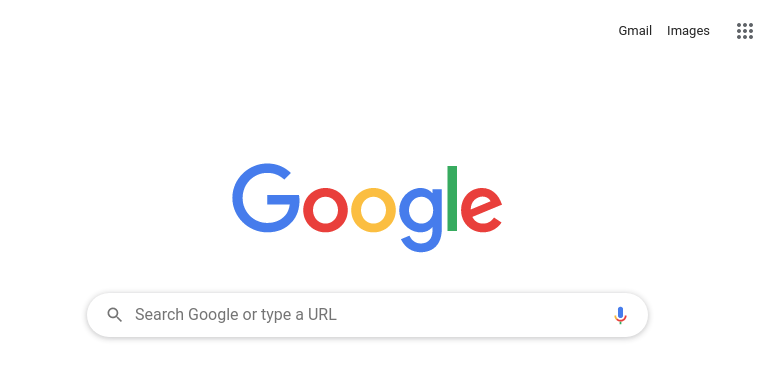
Comment gérer les données dans Gmail.
Google Contacts est un carnet d’adresses en ligne de base où vous pouvez ajouter de nouveaux contacts, les importer, les exporter, les modifier, leur envoyer des e-mails, les rechercher, les fusionner, restaurer ceux supprimés et partager l’accès avec les membres de l’équipe pour les contacts dont ils pourraient avoir besoin. Comme vous pouvez vous y attendre, Contacts a un design épuré et épuré qui donne aux utilisateurs un accès complet à leurs données clients.
Les contacts Google commencent à se sentir plus CRM-y avec les différents champs que vous pouvez joindre à un contact, donnant aux utilisateurs tout le contexte dont ils ont besoin à portée de main. Les notes aident à rationaliser la communication entre différents employés travaillant avec les mêmes clients et à suivre les activités de vente. Encore une fois, c’est fondamental, mais pour les startups en démarrage et les entrepreneurs émergents, cela peut faire la différence entre offrir une expérience client éclairée et non.
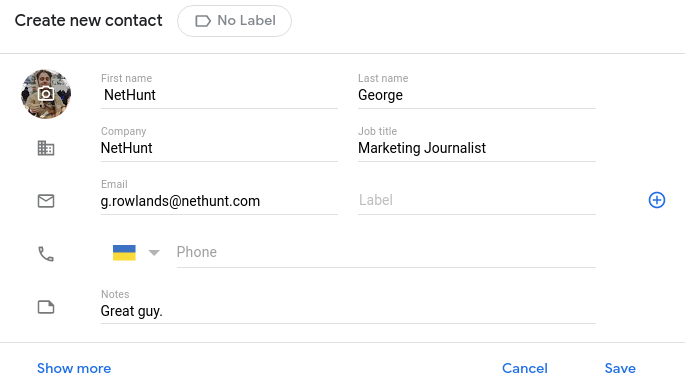
En appuyant sur le bouton « Afficher plus” lors de la création ou de la modification d’un contact, vous avez accès à plus de champs à remplir pour encore plus de contexte, ainsi qu’à un champ personnalisé pour coller ce que vous voulez.
Tip Astuce de NetHuntAdd
Ajoutez plusieurs nouveaux champs dans les contacts Google. Remplissez simplement le premier champ et recherchez le petit bouton ⊕ à droite, appuyez dessus et personnalisez le champ comme vous le souhaitez. Doucement !

Google Contacts vous permet de segmenter votre clientèle.
Les étiquettes de Gmail sont une autre fonctionnalité qui transforme Gmail en un système CRM. Il permet aux utilisateurs de segmenter les prospects, les clients et les partenaires en fonction de variables prédéfinies ou que vous créez vous-même. Les étiquettes fonctionnent sur les contacts Gmail et Google, et la segmentation permet aux utilisateurs de développer des campagnes de communication hautement personnalisées et centrées sur le client.
Comment utiliser les étiquettes dans les contacts Google.
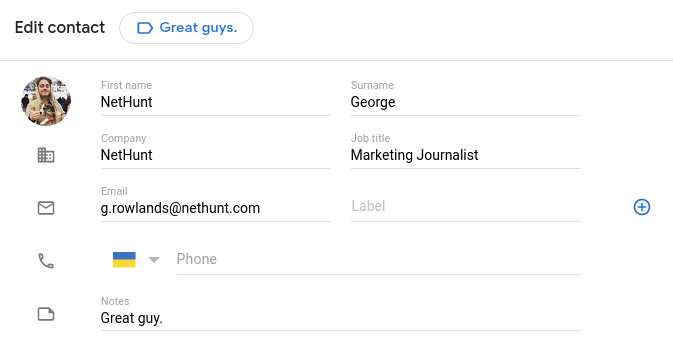
- Ajouter / modifier un contact.
- Recherchez la section étiquette à côté de Ajouter un contact / Modifier un contact; cliquez dessus.
- Choisissez une étiquette prédéfinie ou créez la vôtre.
- Pour trouver les groupes segmentés, cliquez simplement sur, ou recherchez, l’étiquette que vous souhaitez voir.
Avec des contacts regroupés en fonction de variables telles que l’emplacement, la préparation à l’achat ou simplement leur qualité, les utilisateurs peuvent économiser beaucoup de temps et d’énergie en passant au crible des listes de contacts ou des e-mails débordants pour trouver le personnel dont ils ont besoin. En conséquence, il devient beaucoup plus facile de tendre la main, de s’engager et de conclure un accord.
Filtrez et segmentez votre clientèle de plus de façons que vous ne pouvez l’imaginer. Essayez NetHunt CRM gratuitement!
Gmail vous permet d’étiqueter les e-mails pour un contexte client complet.
Vous pouvez également étiqueter vos e-mails. En appliquant des étiquettes à différents messages électroniques, il devient plus facile de trier votre boîte de réception Gmail et de trouver ce que vous recherchez. Si une grande partie de votre activité est effectuée via Gmail, étiqueter vos e-mails en fonction du client dont ils proviennent signifie que vous avez accès à un contexte client complet chaque fois que vous en avez besoin.
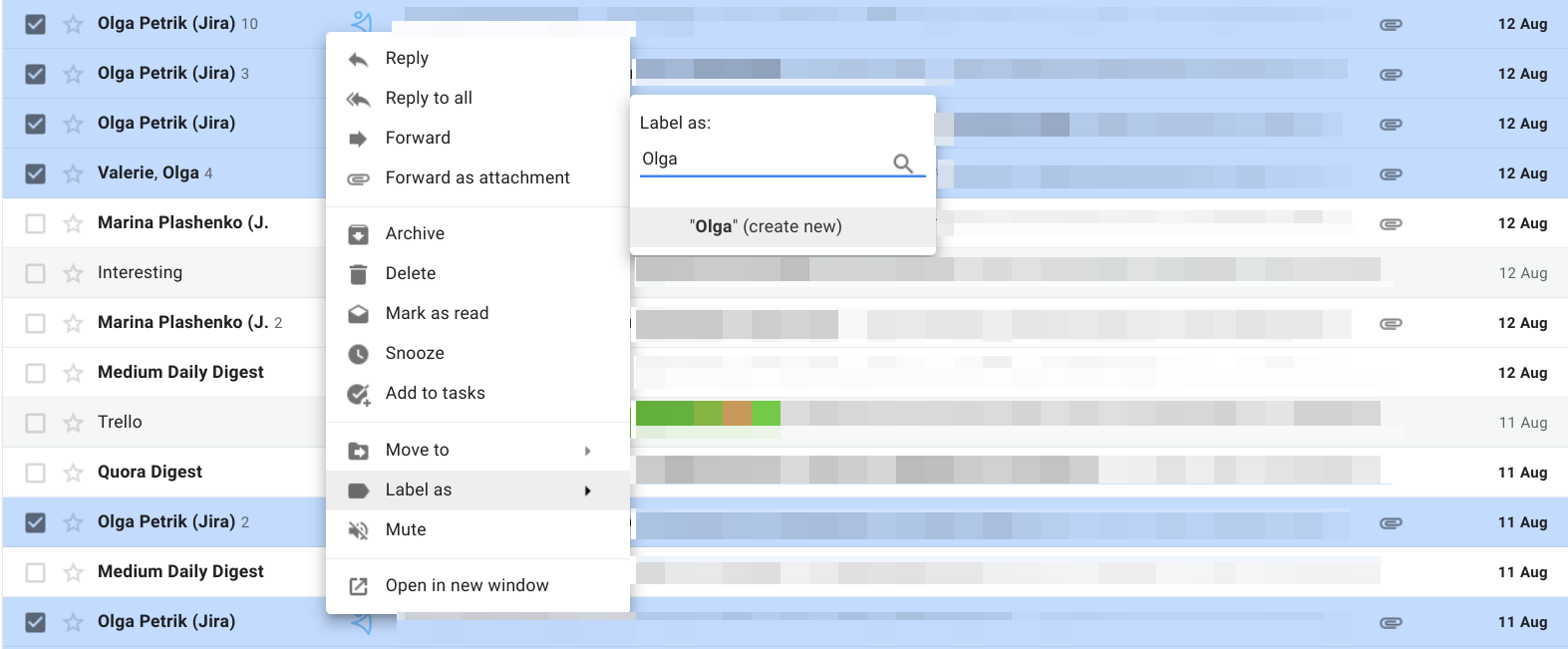
Comment utiliser les étiquettes imbriquées dans Gmail:
- Ouvrez Gmail.
- Sélectionnez les e-mails que vous souhaitez étiqueter.
- Faites un clic droit n’importe où sur eux.
- Trouver l’étiquette comme.
- Choisissez une étiquette prédéfinie ou saisissez-en une nouvelle.
- Hit (créer un nouveau)
- Code couleur de vos différentes étiquettes afin qu’elles se détachent davantage dans votre boîte de réception.
Pourtant, la meilleure chose à propos des étiquettes Gmail est que contrairement aux dossiers normaux, vos e-mails peuvent faire partie de plusieurs étiquettes en même temps. Donc, si je devais étiqueter tous mes e-mails avec Olga comme « Olga », je peux intégrer cela avec une étiquette beaucoup plus large « Interne » qui inclut tous mes e-mails avec tout le monde au QG de NetHunt.
Gmail est un outil de marketing par e-mail gratuit.
Données toutes définies, il est temps de tendre la main. Au fur et à mesure que votre petite entreprise se développe, vous réaliserez l’importance d’avoir un canal bon marché, facile et illimité pour atteindre les prospects. Le marketing par e-mail fonctionne. Gmail est un client de messagerie, et il est donc assez simple d’en envoyer des campagnes par e-mail en masse.
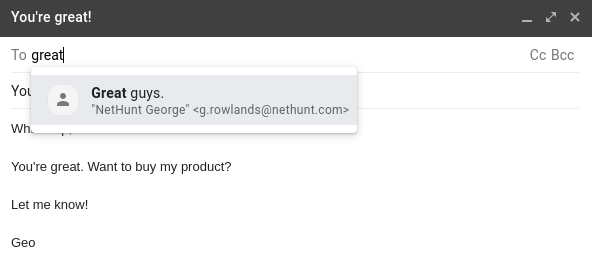
Comment envoyer des campagnes par e-mail en masse dans Gmail:
- Commencez à composer un e-mail comme vous le feriez normalement.
- Cliquez sur le champ ‘À’.
- Commencez à taper le nom de votre liste de contacts segmentée.
- Choisissez le bon groupe dans le remplissage automatique.
- Appuyez sur envoyer.
Si vous étiez vraiment organisé, vous n’auriez même pas à taper un nouveau message à chaque fois; vous utiliseriez plutôt des modèles!
Comment créer et utiliser des modèles dans Gmail
Google Labs était autrefois un endroit où les GFAN pouvaient tester de nouvelles fonctionnalités et envoyer leurs commentaires directement à Google. Beaucoup de gens ont demandé « où est passé Google Labs? », mais ils devraient se détendre; ce n’est pas parti. Google vient de l’intégrer à la section Paramètres avancés de votre G Suite. Ici, vous trouverez la possibilité d’activer des modèles de messages fréquents et d’autres petites fonctionnalités que vous ne connaissez peut-être pas.

- Accédez à votre boîte de réception Gmail.
- Appuyez sur le rouage des paramètres️️.
- Cliquez sur « Voir tous les paramètres ».
- Recherchez l’onglet ‘Avancé’.
- Activez l’option modèles.
- N’oubliez pas de cliquer sur « Enregistrer les modifications »
À partir de là, c’est à vous de commencer à créer vos propres brouillons et à les enregistrer, en fonction de l’objectif des différentes campagnes d’e-mailing. Si vous avez besoin d’aide pour vos campagnes, téléchargez notre ebook avec tout ce que vous devez savoir sur les e-mails froids. Il fait chaud!
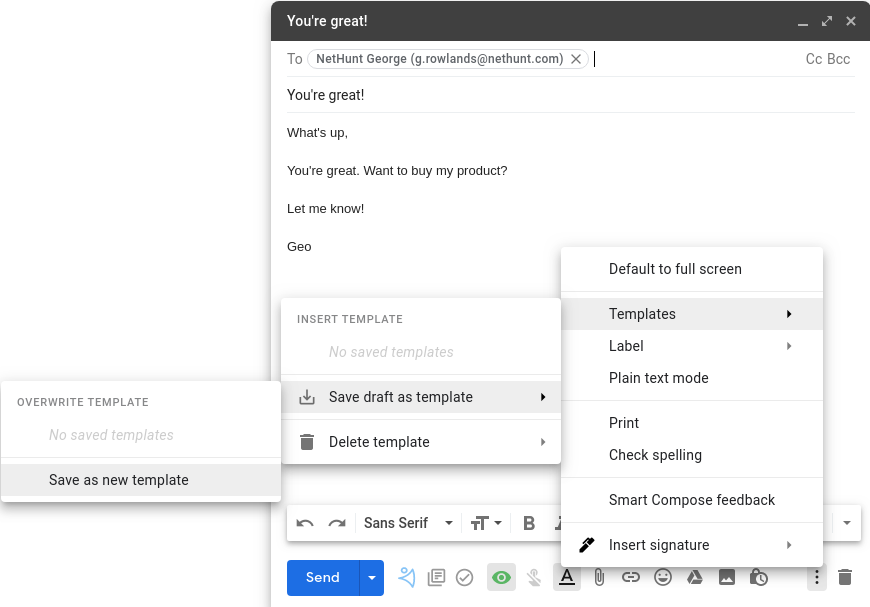
- Ouvrez la boîte de composition.
- Tapez l’e-mail que vous souhaitez modéliser.
- Appuyez sur les trois points en bas.Modèles
- .
- Enregistrez le brouillon en tant que modèle.
- Enregistrer comme nouveau modèle.
Bravo, vous avez à peu près automatisé vos campagnes de sensibilisation par e-mail. À l’avenir, tout ce que vous devez faire pour utiliser un e-mail modélisé est de toucher ces trois mêmes points sur le panneau de composition et d’insérer le modèle qui convient à ce que vous essayez de réaliser. Magie.
Vous voulez des modèles? On en a plein. Notre équipe Customer Success se fera un plaisir de vous les montrer avec une démo gratuite!
Chrome s’intègre à vos plateformes de productivité préférées.
Assis fiers sur les étagères de la boutique en ligne Chrome nous-mêmes, nous sommes enclins à quelques raccourcis de productivité d’extension Chrome effrontés nous-mêmes. Nous avons écrit un gros article de blog des 10 meilleures extensions que nous utilisons avec Chrome. Si la lecture n’est pas votre truc, la charmante Anastasia de notre équipe Customer Success a enregistré une petite vidéo pour votre plus grand plaisir. Regarde ça !
CRM pour Gmail
Tout cela sonne bien because parce que je l’ai fait sonner bien. Mais, à mesure que votre mission d’un seul homme se transforme en une petite entreprise, après une moyenne, en une grande entreprise de bonne foi, vous constaterez que transformer Gmail en CRM ne le coupe plus. Vous aurez du mal avec la limite de 25 000 contacts sur les contacts Google, et la limite de 500 e-mails Gmail par jour est assez pathétique si vous me le demandez. Malgré toutes les fonctionnalités intéressantes, Gmail n’a tout simplement pas été conçu pour être un système CRM. Capitaine, vous aurez besoin d’un bateau plus gros.
NetHunt CRM pour Gmail
87% des entreprises utilisent des services basés sur le cloud contre seulement 12% en 2008.
Il est révolu le temps où nous avions besoin de gros serveurs dans le coin de nos bureaux; sessions de formation CRM de trois jours; et de gros portefeuilles pour payer les prix d’abonnement exorbitants pour le CRM. Les bons CRM sont dans le Cloud, ce qui signifie que vos données sont sûres, accessibles et fonctionnent pour votre entreprise chaque fois que vous en avez besoin. Les meilleurs CRM sont construits dans Gmail.
NetHunt est conçu pour aider votre entreprise à se développer, en automatisant les parties de votre parcours client qui doivent être automatisées. En plus des bases du CRM telles que le contexte client partagé et les fonctionnalités de publipostage pour les e-mails, la liste de ce que notre système peut faire ne cesse de s’allonger.
- Intégration complète de Gmail.
- Intégration de l’application G Suite (Drive, Calendrier, Hangouts).
- Intégration d’applications tierces via Zapier.
- Pipelines de vente personnalisables.
- Informations précieuses sur les processus de vente avec un ensemble de filtres et de vues personnalisables.
- Personnalisation complète du système, y compris les dossiers et les champs.
- Campagnes par e-mail en masse avec des performances traçables (taux d’ouverture et de clic).
- Rapports et statistiques téléchargeables.
- Rôles et autorisations des utilisateurs.
- Applications mobiles pour iOS et Android.
- Support client époustouflant.
- Carnet d’adresses illimité.
- Envoi illimité d’e-mails en une journée.
En tant que start-up en phase de démarrage, vous pouvez nous contacter pour savoir si vous êtes éligible à un plan de paiement spécial. Quoi qu’il en soit, vous devriez vous inscrire à votre essai gratuit de 14 jours, réserver une démo avec notre équipe de réussite client et commencer à penser à ce petit-déjeuner au champagne demain matin.
CRM pour Gmail vous aide à le rassembler. En tant que jeune entreprise florissante, vous pouvez tester les fonctionnalités natives de Google avant de déployer les gros canons CRM. Quoi qu’il en soit, vous devriez toujours profiter des essais gratuits proposés par la plupart des fournisseurs de CRM.
Enfin, et surtout, rappelez-vous: lorsque vous ouvrez une bouteille de champagne, tournez toujours la bouteille plutôt que le bouchon et ne l’ouvrez jamais vers le visage de quelqu’un.
Buvez de façon responsable, champion.
